Обновление операционной системы Windows иногда может напоминать навигацию по лабиринту, полному неожиданных ошибок. Одной из распространенных проблем является ошибка 0x8024a21e , часто вызванная проблемными компонентами системы или неправильно настроенными службами обновления. Если вы попытались перезапустить систему, но проблема осталась, не волнуйтесь! Мы составили комплексные шаги по устранению неполадок, которые помогут вам решить эту проблему.
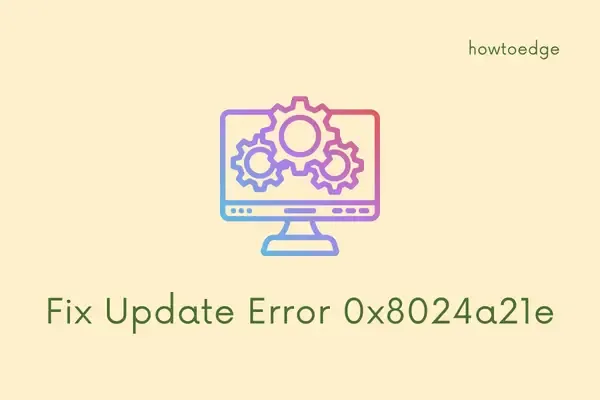
Устранение ошибки обновления Windows 11/10 0x8024a21e
Следуйте этим решениям в указанном порядке для достижения наилучших результатов. Вот как справиться с кодом ошибки обновления 0x8024a21e на вашем устройстве Windows:
1. Сброс компонентов Центра обновления Windows
Многие пользователи Windows 10 сталкиваются с ошибкой 0x8024a21e из-за поврежденных папок кэша, таких как SoftwareDistribution и Catroot2. Чтобы очистить эти проблемные кэши, выполните следующие действия:
- Откройте командную строку с правами администратора.
- Остановите основные службы обновления, введя следующие команды:
- Далее переименуйте папки кэша, добавив
.oldк их именам: - Перезапустите ранее остановленные службы с помощью следующих команд:
- Введите
exitи нажмите Enter, чтобы закрыть приглашение.
net stop wuauserv
net stop cryptSvc
net stop bits
net stop msiserver
ren C:\Windows\SoftwareDistribution SoftwareDistribution.old
ren C:\Windows\System32\catroot2 Catroot2.old
net start wuauserv
net start cryptSvc
net start bits
net start msiserver
Повторно войдите в систему своего устройства и проверьте, устранена ли ошибка 0x8024a21e.
2. Настройте службы обновления Windows на автоматический запуск
Если службы обновления Windows не настроены на автоматический запуск, вы можете столкнуться с ошибкой 0x8024a21e. Вот как их настроить:
- Нажмите Win + S , чтобы открыть Поиск, затем введите CMD .
- Щелкните правой кнопкой мыши командную строку и выберите «Запуск от имени администратора» .
- Выполните следующие команды:
- После выполнения команд перезагрузите компьютер.
SC config bits start= auto
SC config cryptsvc start= auto
SC config trustedinstaller start= auto
SC config wuauserv start= auto
При следующем входе в систему проверьте, сможете ли вы успешно загрузить и установить обновления. Если нет, переходите к следующим методам.
3. Запустите службу BITS
Фоновая интеллектуальная служба передачи (BITS) играет важную роль в загрузке обновлений. Если она отключена, обновления не будут доставляться. Чтобы проверить и включить BITS, выполните следующие действия:
- Нажмите WinKey + R, чтобы открыть диалоговое окно «Выполнить».
- Введите
services.mscи нажмите Enter . - Найдите Фоновую интеллектуальную службу передачи , щелкните ее правой кнопкой мыши и выберите Свойства .
- Установите
Startup typeзначение «Автоматически» . - Нажмите «Пуск» , чтобы включить службу, затем нажмите «Применить» и «ОК» .
- Перейдите в Параметры (Win + I) > Обновление и безопасность > Центр обновления Windows и нажмите Проверить наличие обновлений .
Надеюсь, теперь вы можете загружать обновления как обычно. Если нет, переходите к ручной установке обновлений.
4. Установите накопительные обновления вручную
Если ошибка 0x8024a21e все еще возникает, ручная загрузка обновлений может решить проблему. Вот как:
- Перейдите в Настройки > Обновление и безопасность > Центр обновления Windows .
- Нажмите Просмотреть историю обновлений .
- Обратите внимание на общий номер обновления, которое не удалось установить.
- Посетите каталог обновлений Microsoft . Введите номер KB и нажмите Enter .
- Выберите пакет, соответствующий архитектуре вашей системы, и нажмите «Загрузить» .
- После загрузки найдите
.msuфайл и дважды щелкните по нему, чтобы начать установку.
Следите за процессом установки на предмет дальнейших ошибок. Если проблемы сохраняются, переходите к следующему варианту.
5. Запустите средство устранения неполадок Центра обновления Windows.
Если все остальное не помогает, встроенный в Центр обновления Windows инструмент устранения неполадок может помочь выявить и устранить основные причины ошибки 0x8024a21e. Вот как его запустить:
- Нажмите Win + X и выберите Настройки .
- Перейдите в раздел «Система» > «Устранение неполадок» , затем нажмите «Другие средства устранения неполадок» .
- Найдите Центр обновления Windows и нажмите «Выполнить» .
После выполнения инструкций перезагрузите компьютер и попробуйте снова проверить наличие обновлений. Если вы сталкиваетесь с постоянными проблемами, рассмотрите возможность восстановления системы до более ранней точки или выполнения чистой установки Windows 11.
Дополнительные идеи
1. Что вызывает ошибку Центра обновления Windows 0x8024a21e?
Ошибка 0x8024a21e обычно вызывается поврежденными системными компонентами или неправильно настроенными службами обновления Windows. Для ее устранения часто требуется сброс компонентов обновления или обеспечение автоматического запуска необходимых служб.
2. Могу ли я использовать сторонний инструмент для устранения проблем с Центром обновления Windows?
Да, существуют сторонние инструменты, предназначенные для устранения неполадок и исправления проблем с Центром обновления Windows. Однако для достижения наилучших результатов рекомендуется сначала попробовать встроенные инструменты и методы устранения неполадок Windows.
3. Что делать, если не удается установить обновления вручную?
Если ручная установка кумулятивных обновлений не удалась, обязательно проверьте совместимость с версией и архитектурой вашей ОС. Если проблема не устранена, попробуйте запустить средство устранения неполадок Центра обновления Windows или просмотреть системные журналы на предмет определенных кодов ошибок.
Добавить комментарий